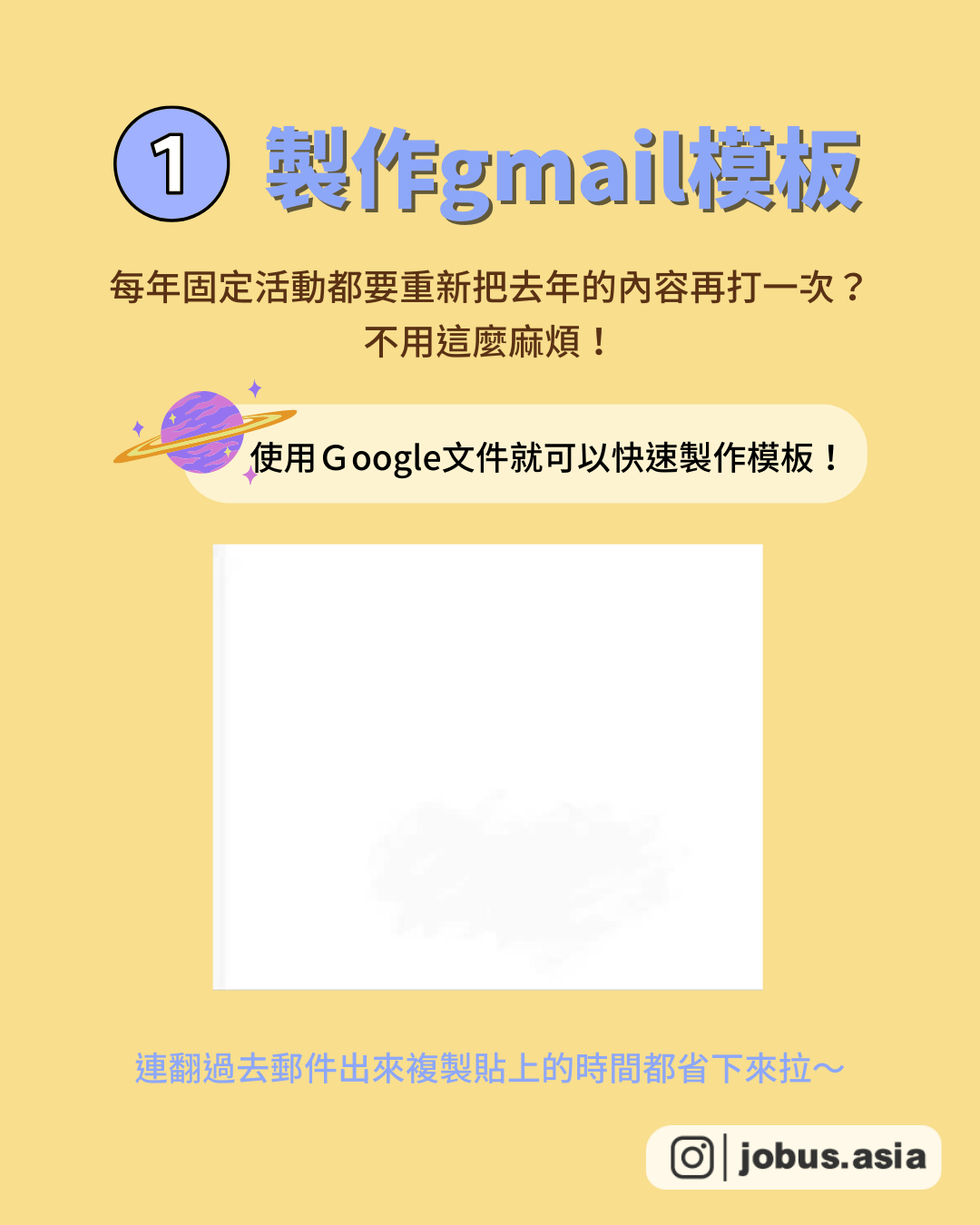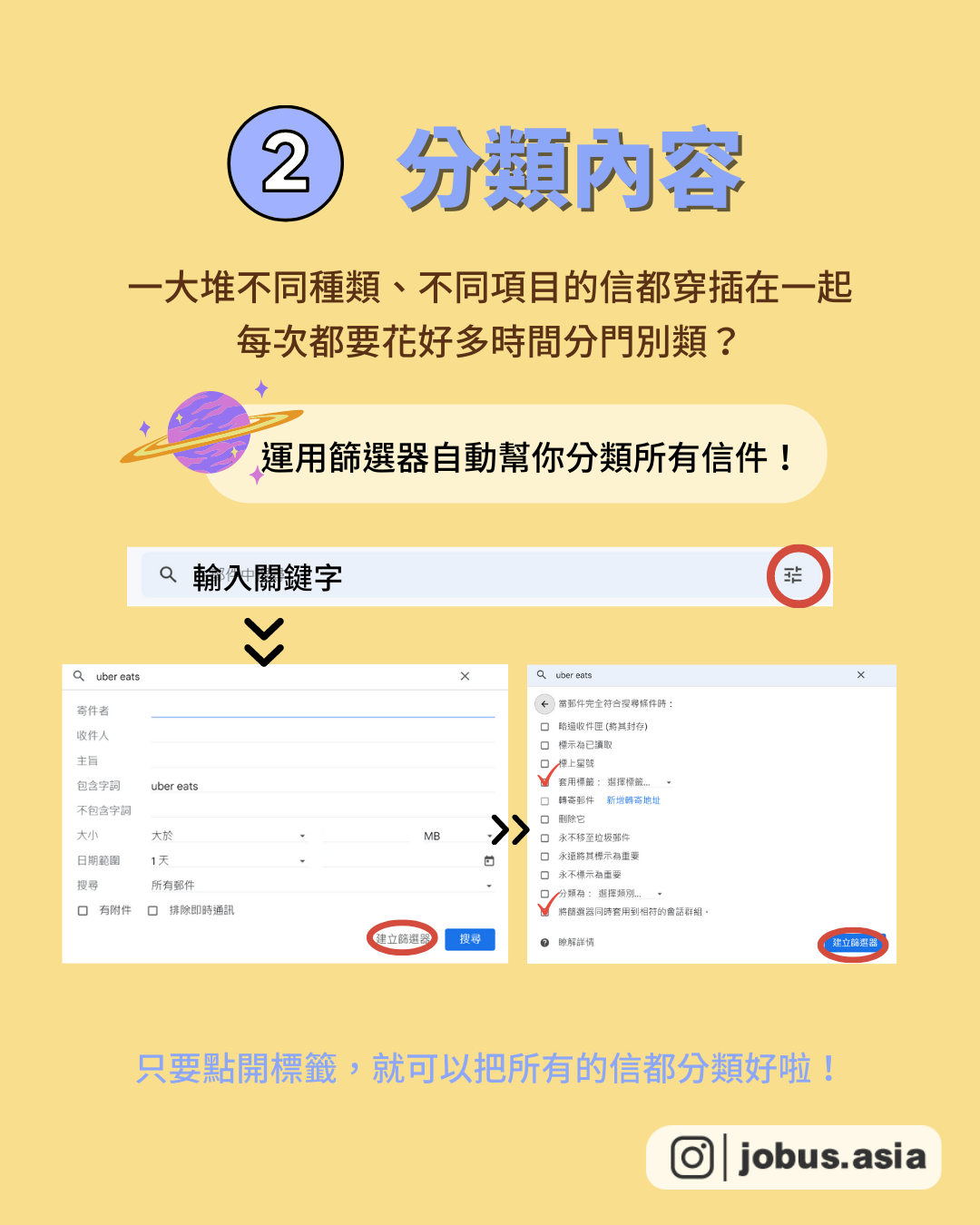| 7個超神Gmail隱藏功能
查看原文:https://www.instagram.com/p/CmNxxsdv0N-/?igshid=YmMyMTA2M2Y=@ #
😫一直複製貼上好煩!
「每次有一樣的活動,要寄信邀請客戶就要把一樣的內容再打一次😓」「用email和對方敲會議時間,一來一往好麻煩😟」「寄信對方都不知道我是誰,有沒有辦法讓他一眼就知道是我寄的?😭」你知道這些gmail超好用的隱藏功能嗎?
🔶️製作gmail模板
❓️每年都要舉辦的活動,每年都要重新再把去年打過的內容再打一次寄給客戶?
❗️不用這麼麻煩!使用google文件就可以快速製作模板!
🔅打開google文件並創建一個新的文件>>輸入@>>點選選單第一項「電子郵件草稿」>>輸入完畢後點選左側藍色信封圖示,即可儲存草稿!
🥳連翻過去郵件出來複製貼上的時間都省下來拉~
🔶️分類內容
❓️每次信箱打開,一大堆不同種類、不同項目的信都穿插在一起,每次都要花好多時間分門別類?
❗️運用篩選器自動幫你分類所有信件!
🔅在輸入欄輸入想要篩選成一類的關鍵字>>點擊輸入欄右側的篩選器並建立篩選器>>勾選「套用標籤」並設定想分類的標籤名稱>>勾選將篩選器套用到相符的會話群組>>建立篩選器
🥳只要點開標籤,就可以把所有的信都分類好啦!
🔶️暱稱寄信
❓️想要讓客戶一眼就知道是誰寄信給他?想寄給朋友資料,名字卻是工作的職稱?
❗️設定暱稱就能讓對方立刻知道你是誰!
🔅點選主畫面右上角齒輪圖示>>查看所有設定>>帳戶與匯入>>選擇寄件地址>>修改資訊>>設定暱稱並勾選「選擇寄件地址處」新增另一個電子郵件地址並加上分類名稱如[email protected]>>[email protected],就可以設定不同的暱稱啦!
🔶️設定回覆提醒
❓️開會無法及時回覆信件,開完會再回覆卻怕忘記?臨時有緊急狀況要先處理,就忘記回覆剩下的信?
🔅勾選想延後回覆的信件上>>點選上方時鐘圖示>>設定時間
🥳當設定時間到時,信就會像是新收到的信件一樣出現在最上方,提醒你該回覆啦!
🔶️建立行事曆
❓️收到廠商邀請參加活動或會議,都要一個一個通知同事?
❗️直接設定行事曆,一次通知完所有人!
🔅開啟想設成行事曆的信>>點選上方「…」圖示>>建立日曆活動>>調整時間地點與參與人
🥳想要提醒同事記得參加會議,不用再一個一個告知,透過行事曆就將所有細節一次說完!
🔶️排定發送電郵時間
❓️休假日還得加班上線寄出重要的信件?或是正在開會或出差,沒辦法及時寄出信件?
❗️「排定發送電郵時間」還你輕鬆休假日!
🔅完成內容後點選「傳送」鍵旁「▼」圖示>>排定傳送時間>>設定傳送時間
🥳完成後信鍵就會在你設定好的時間自動寄出,安心休假囉~
🔶️常見功能分享
🔹️回收誤傳信件:最多可延遲寄信30秒
🔅點選主畫面右上角齒輪按鍵>>查看所有設定>>設定取消傳送秒數>>下滑至最下方儲存變更
⚠️寄出前也可點選信件撰寫視窗下方「…」並檢查拼字,確認有沒有錯字!
🔹️密件副本:多位收件者不會看見彼此
🔅完成內容後點選收件者欄旁「密件副本」>>在密件副本欄位輸入收件者
🔹️休假回覆
🔅點選主畫面右上角齒輪按鍵>>查看所有設定>>下滑至最下方開啟「休假回覆」>>設定時間、主旨及內容>>下滑至最下方儲存變更
🔹️自訂簽名
點選主畫面右上角齒輪圖示>>查看🔅所有設定>>一般設定>>下滑找到「簽名」>>建立新簽名>>下滑至最下方儲存變更
⚠️可建立多種簽名檔,在信件撰寫視窗下方點擊筆圖示就可以選擇
🥳簡單就能完成!
看完以上分享,快tag和你一樣水深火熱的同事,一起減少工作負擔!也歡迎在底下分享,你覺得哪個功能最實用或你最常用!
看到這裡...你收藏了嗎?趕快分享給朋友,讓你們一起成長、成為更好的自己🙌如果想要看更多乾貨滿滿的職涯知識🙋
請幫我們按讚❤分享↗收藏📩 👉追蹤 @jobus.asia
#職場 #gmail #電子郵件 #谷歌 #上班族 #社畜 #效率 #效率辦公 #分享 #教學 #上班必備 #上班 #電腦 #隱藏功能 #好用 #實用 #必備 #辦公室 #新鮮人 #freshman